《CorelDraw10》公开课教案
coreldraw电子教案
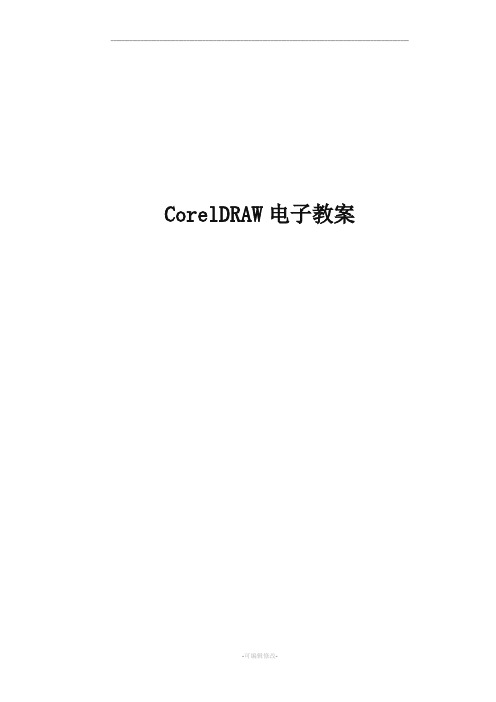
CorelDRAW电子教案第一课CorelDRAW基本知识课题CorelDRAW基本知识第1-2课时总序第1个教案课型讲授、练习编写时间09年9月22 日执行时间09年09月26日教学目标让学生了解CorelDRAW的用途以及CorelDRAW的基本知识和基本概念教学重点矢量图与位图的区别和几种常见的色彩模式教学难点矢量图与位图的区别教学用具课件执教者教学过程:一、复习提问:1、同学们以前接触过CorelDRAW没有?2、预习课本后对CorelDRAW应用有什么想法?二、新课讲解:一)基本概念1、矢量图形与位图图像两种表示图形的方式:矢量图形与位图图像。
矢量图形:又称向量图形,是计算机按照数字模式描述的图形。
矢量图形的特点:矢量图形是计算机利用点和线的属性方式表达的。
无论将它放大显示多少倍,图形线条边缘均为光滑显示。
位图图像:位图图像又称光栅图或点阵图。
是由计算机中最小显示单位的点(通常被称为像素)排列组成的图像。
位图图像的特点:它的显示、文件大小均与分辨率密切相关。
当图像显示放大到100%以上,图像就会变得模糊且产生锯齿。
2、色彩模式CMYK模式CMYK模式通过混合青色(Cyan)、品红色(Magenta)、黄色(Yellow)和黑色(Black)4种颜色来定义各种颜色。
很多印刷资料都是采用CMYK模式印刷的。
RGB模式RGB模式通过混合红色(Red)、绿色(Green)和蓝色(Blue)3种颜色来定义颜色。
计算机显示器所使用的颜色模式就是RGB模式,这种模式显示的颜色最鲜艳。
HSB模式HSB模式使用色度(H)、饱和度(S)、亮度(B)来定义颜色。
它是基于人们对色彩的感知方式来描述颜色。
学生活动二)CorelDRAW 12界面简介1、CorelDRAW 12的启动①单击Windows桌面左下角的按钮。
②在弹出的开始菜单中,依次选择【程序】/【CorelDRAW Graphics Suite 12】/【CorelDRAW 12】命令,如图1-3所示。
《CorelDRAW》教案
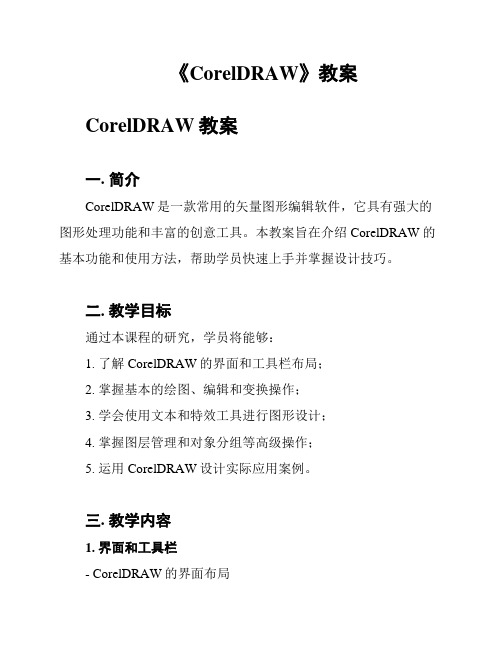
《CorelDRAW》教案CorelDRAW教案一. 简介CorelDRAW是一款常用的矢量图形编辑软件,它具有强大的图形处理功能和丰富的创意工具。
本教案旨在介绍CorelDRAW的基本功能和使用方法,帮助学员快速上手并掌握设计技巧。
二. 教学目标通过本课程的研究,学员将能够:1. 了解CorelDRAW的界面和工具栏布局;2. 掌握基本的绘图、编辑和变换操作;3. 学会使用文本和特效工具进行图形设计;4. 掌握图层管理和对象分组等高级操作;5. 运用CorelDRAW设计实际应用案例。
三. 教学内容1. 界面和工具栏- CorelDRAW的界面布局- 工作区设置和个性化选项- 常用工具栏和快捷键介绍2. 绘图操作- 创建新文档和选择画布大小- 使用绘图工具绘制基本几何图形- 线条和轮廓设置3. 编辑和变换- 对象选择和编辑- 图形的填充和渐变效果- 图形的缩放、旋转和镜像4. 文本工具- 添加和编辑文本框- 文本格式设置- 使用艺术字和效果处理文本5. 特效和滤镜- 色彩调整和图像处理- 特效工具的应用- 样式和效果的设计6. 图层管理和分组- 图层的创建和调整- 图层的锁定和隐藏操作- 对象的分组和解组7. 应用案例- 设计企业标志- 创作海报和宣传册- 制作名片和海报等实际项目四. 教学方法1. 讲解:通过课堂讲解介绍CorelDRAW的功能和操作方法;2. 演示:通过实际操作演示CorelDRAW的各项功能,并展示技巧和注意事项;3. 练:提供实例让学员练操作,加深对CorelDRAW的理解和掌握;4. 实践:引导学员运用所学知识设计实际应用案例,提升设计能力。
五. 教学评估1. 学员的课堂参与和表现;2. 练题的完成情况;3. 个人设计项目的成果展示。
六. 参考资源- CorelDRAW官方教程和帮助文档- 在线培训视频和教学网站- 设计杂志和案例书籍以上是《CorelDRAW》教案的主要内容和安排,希望通过本教案的学习,学员能够掌握CorelDRAW的基本操作技能,并能够利用该软件进行各类图形设计和创作。
CorelDRAW 10软件大纲教学课程

实训1 使用“图框精确剪裁”命令 实训 使用“图框精确剪裁 命令
创建精确剪裁对象 编辑精确剪裁对象
创建精确剪裁对象
使用“精确剪裁”命令可以将一个对象内置于另一个容器对象中,被内 置的对象称为精确剪裁对象。 导入一幅位图作为内置对象,输入文本对象作为容器对象。选中位图对 象,选择“效果”>“图框精确剪裁”>“放置在容器中”菜单,此时光标 将变成黑色的水平箭头,单击作为容器对象的文本,即可得到精确剪裁 对象。
第10章 10章
应用特殊效果
Байду номын сангаас
10.1 创建透镜与透视效果 10.2 精确剪裁对象与制作浮雕效果
10.3 调整对象的颜色与色调 综合实训——制作报纸广告
10.1 创建透镜与透视效果
实训1 使用“透镜”泊坞窗 实训 使用“透镜” 实训2 使用“添加透视点”命令 实训 使用“添加透视点”
使用“透镜”泊坞窗
“颜色平衡”命令
利用“颜色平衡”命令可以将青色或红色、品红或绿色、 利用“颜色平衡”命令可以将青色或红色、品红或绿色、黄色或 蓝色添加到对象选定的色调中。 蓝色添加到对象选定的色调中。 选中对象,选择“效果 调整 效果”> 调整”> 颜色平衡 菜单,打开“ 颜色平衡”菜单 选中对象,选择 效果 >“调整 >“颜色平衡 菜单,打开“颜色平 对话框,在其中设置相关参数,单击“确定”按钮, 衡”对话框,在其中设置相关参数,单击“确定”按钮,即可调 整对象的色彩与色调。 整对象的色彩与色调。
“伽玛值”命令
通过调整伽玛值,可以在较低对比度区域强化对象细节而不会影 响对象阴影或高光。 选定对象,选择“效果”>“调整”>“伽玛值”菜单,打开“伽玛值”对 话框,左右拖动“伽玛值”滑块,调整中间色调深浅。参数设置 好后,单击“确定”按钮即可。
CorelDRAW公开课教案

色彩模式选择
根据打印需求和设备支持,选 择合适的色彩模式,如CMYK
或RGB。
压缩选项
在输出时,可选择压缩文件大 小,以减小文件占用空间,但 需注意对图像质量的影响。
打印设备配置和页面设置
打印设备选择
根据文件需求和打印设备性能 ,选择合适的打印机型号和配
置。
页面设置
设置打印页面的大小、方向、 边距等参数,确保打印效果符 合预期。
艺术笔工具
提供多种预设笔触样式和画笔效果, 可以创建手绘风格的线条和图形,增 加作品的艺术感。
贝塞尔工具
用于绘制精确的曲线和图形,可以通 过控制点和线段来调整形状,适合绘 制复杂的图形和图标。
形状工具组应用实例
矩形工具
用于绘制矩形和正方形,可以通 过调整圆角半径来创建圆角矩形 ,也可以通过变换功能来制作倾
对齐和分布对象功能
对齐对象
选择需要对齐的多个对象,然后在属性栏中选择对齐方式 ,如左对齐、右对齐、居中对齐等。也可以使用快捷键进 行快速对齐。
分布对象
选择需要分布的多个对象,然后在属性栏中选择分布方式 ,如水平分布、垂直分布等。也可以使用快捷键进行快速 分布。
对齐与分布网格
在CorelDRAW中,可以使用对齐与分布网格来辅助对齐 和分布对象。首先创建网格,然后将对象与网格对齐或分 布即可。
01
02
03
线性渐变填充
在对象内部沿直线方向平 滑过渡颜色,创建线性渐 变效果。
径向渐变填充
以对象中心为起点,向外 辐射状过渡颜色,形成径 向渐变效果。
透明度调整
通过调整对象的透明度, 实现与背景或其他对象的 融合效果,增强层次感。
05 对象编辑与变换操作
CorelDRAW教案10
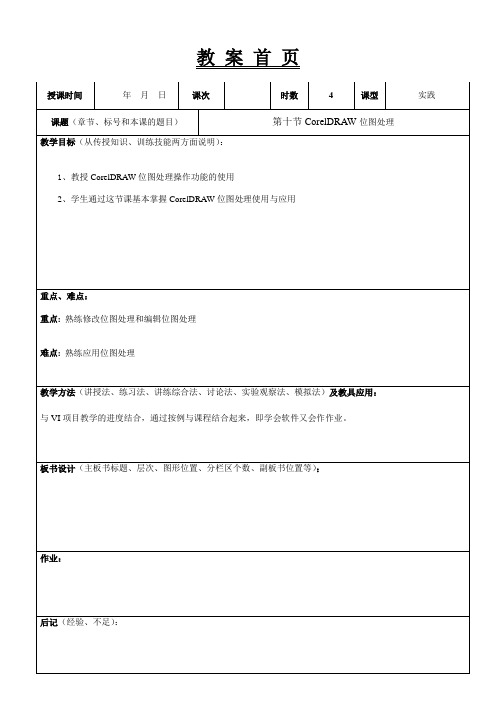
2、位图的Color Mode(色彩模式)
CorelDRAW 12可以在各种色彩模式之间转换位图图像,从而根据不同的应用,采用不同的方式对位图的颜色进行分类和显示,控制位图的外观质量和文件大小。
教案内容
教学过程(讲授内容、专业案例、职业案例、育人案例、提问内容与方法、导入方法、辅助教学手段的使用、时间把握、作业布置、演示部分的策划、结束方式):
2、变换位图色彩效果
通过“变换”功能,能对选定对象的颜色和色调产生一些特殊的变换效果。
“变换”功能子菜单
“变换”功能的使用方法同“调整”功能类似。
3、校正位图色斑效果
教案内容
教学过程(讲授内容、专业案例、职业案例、育人案例、提问内容与方法、导入方法、辅助教学手段的使用、时间把握、作业布置、演示部分的策划、结束方式):
教案首页
授课时间
年月日
课次
时数
4
课型
实践
课题(章节、标号和本课的题目)
第十节CorelDRAW位图处理
教学目标(从传授知识、训练技能两方面说明):
1、教授CorelDRAW位图处理操作功能的使用
2、学生通过这节课基本掌握CorelDRAW位图处理使用与应用
重点、难点:
重点:熟练修改位图处理和编辑位图处理
难点:熟练应用位图处理
教学方法(讲授法、练习法、讲练综合法、讨论法、实验观察法、模拟法)及教具应用:
与VI项目教学的进度结合,通过按例与课程结合起来,即学会软件又会作作业。
板书设计(主板书标题、层次、图形位置、分栏区个数、副板书位置等):
作业:
后记(经验、不足):
教案内容
教学过程(讲授内容、专业案例、职业案例、育人案例、提问内容与方法、导入方法、辅助教学手段的使用、时间把握、作业布置、演示部分的策划、结束方式):
CORELDRAW10教学大纲
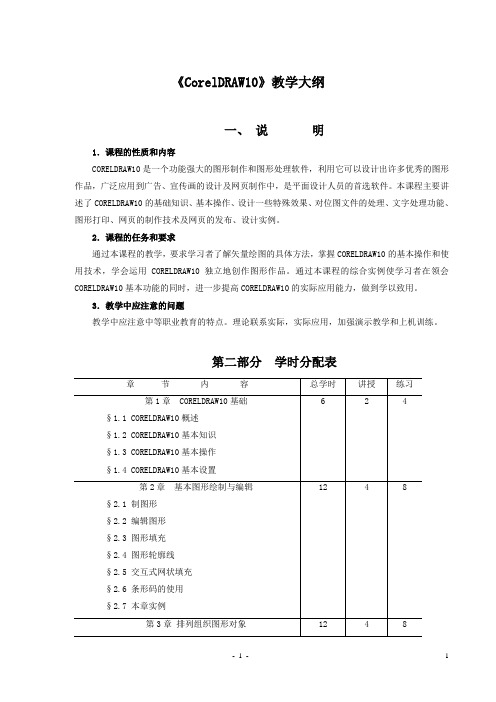
《CorelDRAW10》教学大纲一、说明1.课程的性质和内容CORELDRAW10是一个功能强大的图形制作和图形处理软件,利用它可以设计出许多优秀的图形作品,广泛应用到广告、宣传画的设计及网页制作中,是平面设计人员的首选软件。
本课程主要讲述了CORELDRAW10的基础知识、基本操作、设计一些特殊效果、对位图文件的处理、文字处理功能、图形打印、网页的制作技术及网页的发布、设计实例。
2.课程的任务和要求通过本课程的教学,要求学习者了解矢量绘图的具体方法,掌握CORELDRAW10的基本操作和使用技术,学会运用CORELDRAW10独立地创作图形作品。
通过本课程的综合实例使学习者在领会CORELDRAW10基本功能的同时,进一步提高CORELDRAW10的实际应用能力,做到学以致用。
3.教学中应注意的问题教学中应注意中等职业教育的特点。
理论联系实际,实际应用,加强演示教学和上机训练。
第二部分学时分配表三、教学要求、内容及建议第一章 CORELDRAW10基础教学要求:掌握基本概念以及工作区内工具和工作环境设置。
掌握绘制与打开绘图、查找与插入绘图内容、使用模板、保存与关闭文件、备份和恢复文件、撤消、重做和重复动作、导入导出文件、预览绘图、缩放工具和手形工具。
掌握标尺、参考线和网格的使用,以及度量单位的设置和度量单位之间的换算。
熟悉绘图比例的设置。
掌握颜色的基本常识和熟悉颜色模型。
使用和自定义调色板。
理解颜色管理对话框。
创建和应用颜色样式。
教学内容:§1.1 CORELDRAW10概述§1.2 CORELDRAW10基本知识一、计算机所需配置需求二、与图形有关的基本概念三、CORELDRAW10工作界面§1.3 CORELDRAW10基本操作一、新建图形二、打开已有图形三、导入或导出文件四、保存图形五、多窗口和图形文件的操作§1.4 CORELDRAW10基本设置一、使用标尺二、使用网格和辅助线三、页面设置四、视图管理五、色彩管理教学建议:在讲授CORELDRAW的基本设置和文件的操作时,使用多媒体投影的教学手段,增强直观,提高教学效率。
CORELDRAW教案(备课)
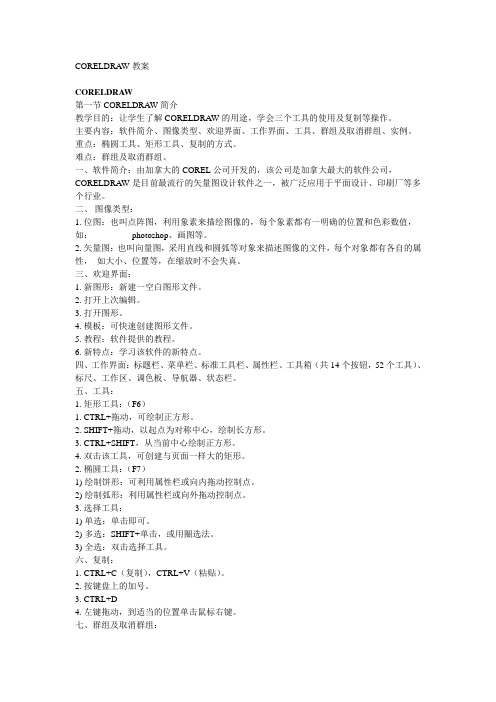
CORELDRA W教案CORELDRA W第一节CORELDRA W简介教学目的:让学生了解CORELDRA W的用途,学会三个工具的使用及复制等操作。
主要内容:软件简介、图像类型、欢迎界面、工作界面、工具、群组及取消群组、实例。
重点:椭圆工具、矩形工具、复制的方式。
难点:群组及取消群组。
一、软件简介:由加拿大的COREL公司开发的,该公司是加拿大最大的软件公司,CORELDRA W是目前最流行的矢量图设计软件之一,被广泛应用于平面设计、印刷厂等多个行业。
二、图像类型:1. 位图:也叫点阵图,利用象素来描绘图像的,每个象素都有一明确的位置和色彩数值,如: photoshop、画图等。
2. 矢量图:也叫向量图,采用直线和圆弧等对象来描述图像的文件,每个对象都有各自的属性,如大小、位置等,在缩放时不会失真。
三、欢迎界面:1. 新图形:新建一空白图形文件。
2. 打开上次编辑。
3. 打开图形。
4. 模板:可快速创建图形文件。
5. 教程:软件提供的教程。
6. 新特点:学习该软件的新特点。
四、工作界面:标题栏、菜单栏、标准工具栏、属性栏、工具箱(共14个按钮,52个工具)、标尺、工作区、调色板、导航器、状态栏。
五、工具:1. 矩形工具:(F6)1. CTRL+拖动,可绘制正方形。
2. SHIFT+拖动,以起点为对称中心,绘制长方形。
3. CTRL+SHIFT,从当前中心绘制正方形。
4. 双击该工具,可创建与页面一样大的矩形。
2. 椭圆工具:(F7)1) 绘制饼形:可利用属性栏或向内拖动控制点。
2) 绘制弧形:利用属性栏或向外拖动控制点。
3. 选择工具:1) 单选:单击即可。
2) 多选:SHIFT+单击,或用圈选法。
3) 全选:双击选择工具。
六、复制:1. CTRL+C(复制),CTRL+V(粘贴)。
2. 按键盘上的加号。
3. CTRL+D4. 左键拖动,到适当的位置单击鼠标右键。
七、群组及取消群组:1. 群组:CTRL+G2. 取消群组:CTRL+U八、实例:制作QQ图像1. 画一大的椭圆,填充颜色。
CorelDRAW第十课电子教案
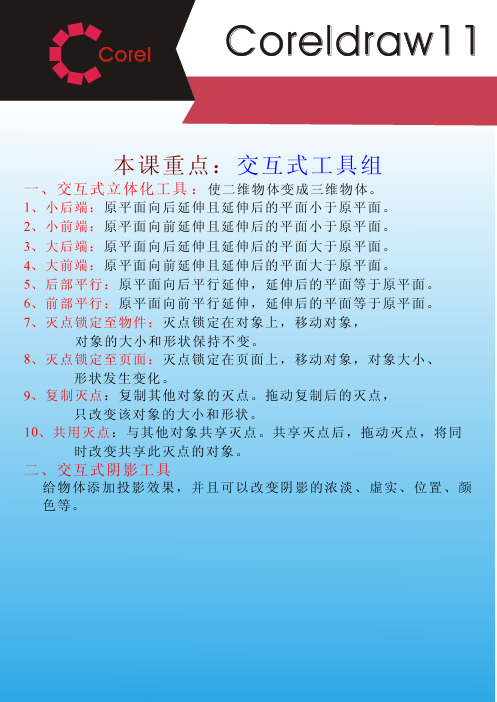
第十课
本课重点:交互式工具组
一、交互式立体化工具 :使二维物体变成三维物体。
1、小后端: 原平面向后延伸且延伸后的平面小于原平面。 2、小前端: 原平面向前延伸且延伸后的平面小于原平面。 3、大后端: 原平面向后延伸且延伸后的平面大于原平面。 4、大前端: 原平面向前延伸且延伸后的平面大于原平面。 5、后部平行: 原平面向后平行延伸,延伸后的平面等于原平面。 6、前部平行: 原平面向前平行延伸,延伸后的平面等于原平面。 7、 灭 点 锁 定 至 物 件 : 灭 点 锁 定 在 对 象 上 , 移 动 对 象 ,
时改变共享此灭点的对并且可以改变阴影的浓淡、虚实、位置、颜 色等。
对象的大小和形状保持不变。 8、 灭 点 锁 定 至 页 面 : 灭 点 锁 定 在 页 面 上 , 移 动 对 象 , 对 象 大 小 、
形状发生变化。 9、 复 制 灭 点 : 复 制 其 他 对 象 的 灭 点 。 拖 动 复 制 后 的 灭 点 ,
只改变该对象的大小和形状。 10、 共 用 灭 点 : 与 其 他 对 象 共 享 灭 点 。 共 享 灭 点 后 , 拖 动 灭 点 , 将 同
2024版《CorelDRAW》教案
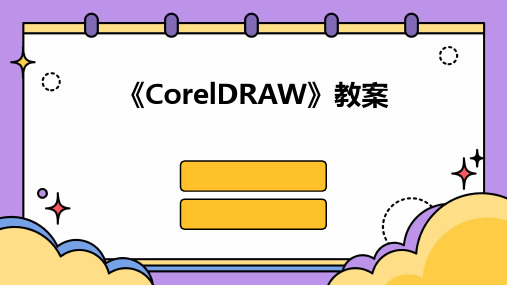
现曲线的弯曲和延伸。
形状工具
形状工具可以对已绘制的图形进 行编辑,包括调整节点的位置、 添加或删除节点、改变曲线的平
滑度等。
曲线调整技巧
通过调整曲线的弯曲度、对称性 和连续性,可以使曲线更加自然、 流畅。同时,还可以利用曲线的 闭合性来创建特定的图形效果。
文本输入与排版设计要点
01
文本工具
使用文本工具可以方便地输入和编辑文本。可以设置文本的字体、字号、
颜色等属性,以满足不同的排版需求。
02
的原则,如对齐原则、对比原则、
空白原则等。这些原则有助于提高排版的整体效果和可读性。
03
设计技巧
通过运用一些设计技巧,可以使文本更加美观和易读。例如,利用字体
的分类和组合来创建丰富的视觉效果,利用行间距和字间距的调整来优
化版面的空间感等。
符号库和样式应用实例
符号库
CorelDRAW提供了丰富的符号库,包括各种图形、线条、箭头等符号。这些符号可以方便地 拖放到绘图页面中,提高绘图效率。
样式应用
通过应用不同的样式,可以快速改变图形的外观效果。CorelDRAW提供了多种样式供用户选 择,同时还可以自定义样式来满足特定的需求。
《CorelDRAW》教案
目录
• 引言 • CorelDRAW基础操作 • 图形绘制与编辑进阶 • 特效应用与图像处理技巧 • 综合案例实践与项目设计 • 课程总结与展望
01
引言
课程背景与目标
课程背景
随着平面设计行业的不断发展,CorelDRAW作为一款专业的图形设计软件, 被广泛应用于广告、印刷、出版等领域。因此,掌握CorelDRAW软件的操作 技能对于平面设计专业的学生和从业者来说至关重要。
Coreldraw教案课程
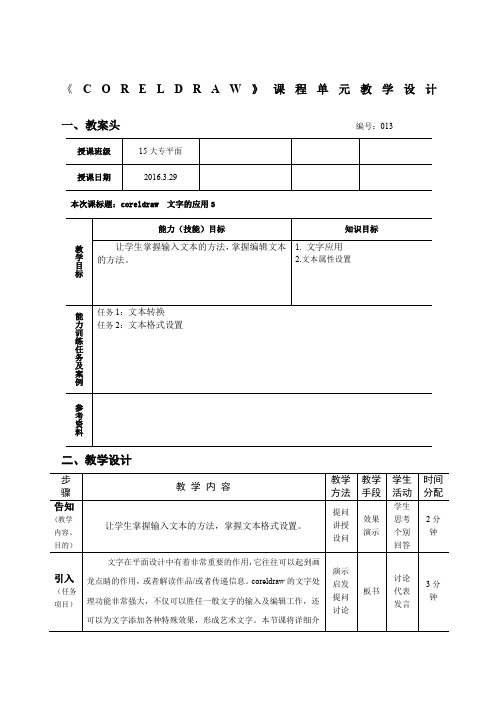
《C O R E L D R A W》课程单元教学设计一、教案头编号:013本次课标题:coreldraw 文字的应用3二、教学设计(掌握初步或基本能一、对齐文本在CorelDRAW X3中文本的对齐包括左对齐、右对齐、居中对齐、两端对齐以及强制全部对齐等。
要对齐文本,其具体的操作方法如下:(1)使用挑选工具选择文本对象,如图所示。
(2)在属性栏中单击“水平对齐”按钮,可打开如图所示的设置文本对齐方式的面板。
图1. 选择文本对象图2.设置文本对齐方式的面板(3)在此面板中选择相应的选项,可使所选的文本对齐,例如选择“居中”或“强制全部”选项,可使所选的文本居中对齐或两端完全对齐,如图图对齐文本提示:美术字文本对齐的基准是美术字的插入点,即在输入美术字文本时用鼠标在绘图区中单击的位置,而段落文本的对齐基准是段落文本框。
五、设置文本上标与下标通过“格式化文本”对话框可以设置文本的位置,即设置上标或下标。
使用文本工具选取文本后,在“格式化文本”对话框中的“位置:”下拉列表中可选择上标或下标选项来进行设置。
如要在绘图区中创建xy2,其具体的操作方法如下:(1)单击工具箱中的“文本工具”按钮,在绘图区中单击并输入xy2,再选择2,如图所示。
(2)选择菜单栏中的“文本”→“文本格式”命令,弹出“格式化文本”对话框,在对话框中选择“字符”选项卡,单击“位置:”下拉列表框,可从弹出的下拉列表中选择“上标”选项,如图所示。
(3)单击“确定”按钮,即可将所选的文本设置为上标,如图所示。
六、设置文本的排列方向默认设置下,输入的美术字文本与段落文本都是以水平方向排列的。
如果要将文本的排列方向设置为垂直排列,可在选择文本对象后,通过“格式化文本”对话框的“段落”选项卡中的“文本方向”选项区进行设置。
要改变美术字文本的排列方向为垂直排列,其具体操作方法如下:(1)使用挑选工具选择美术字对象。
(2)选择菜单栏中的“文本”→“文本格式”命令,弹出“格式化文本”对话框,选择“段落”选项卡,在“文本方向”选项中,如图所示。
2024年CorelDRAW教案(附加条款版)
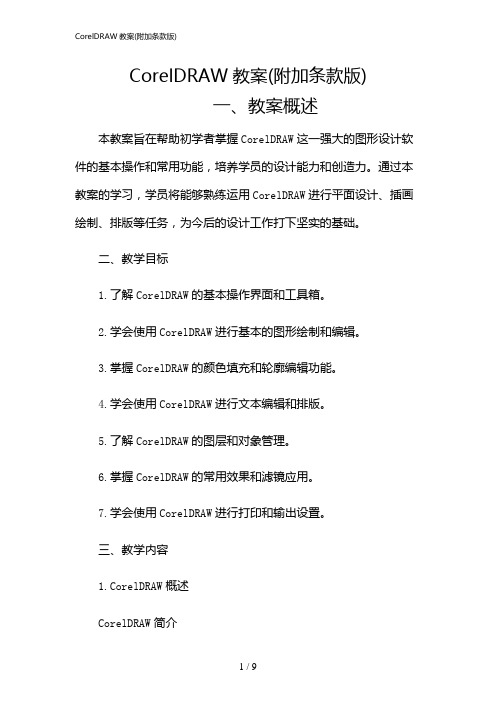
CorelDRAW教案(附加条款版)一、教案概述本教案旨在帮助初学者掌握CorelDRAW这一强大的图形设计软件的基本操作和常用功能,培养学员的设计能力和创造力。
通过本教案的学习,学员将能够熟练运用CorelDRAW进行平面设计、插画绘制、排版等任务,为今后的设计工作打下坚实的基础。
二、教学目标1.了解CorelDRAW的基本操作界面和工具箱。
2.学会使用CorelDRAW进行基本的图形绘制和编辑。
3.掌握CorelDRAW的颜色填充和轮廓编辑功能。
4.学会使用CorelDRAW进行文本编辑和排版。
5.了解CorelDRAW的图层和对象管理。
6.掌握CorelDRAW的常用效果和滤镜应用。
7.学会使用CorelDRAW进行打印和输出设置。
三、教学内容1.CorelDRAW概述CorelDRAW简介CorelDRAW的应用领域CorelDRAW的版本更新2.CorelDRAW操作界面栏菜单栏工具箱属性栏工作区标尺和网格泳道3.基本图形绘制点、线、矩形、椭圆等基本图形的绘制图形的选取、移动、旋转、缩放、镜像等操作图形的组合、对齐、分布、顺序调整等操作4.颜色填充与轮廓编辑颜色填充的类型和模式颜色填充的均匀、渐变、纹理、图案等效果轮廓的设置和编辑5.文本编辑与排版文本的创建和编辑文本框的设置和排版文本的特殊效果处理6.图层和对象管理图层的创建、删除、重命名等操作图层的显示、隐藏、锁定等设置对象的选取、组合、拆分等操作7.效果和滤镜应用CorelDRAW的内置效果和滤镜效果和滤镜的应用和调整效果和滤镜的保存和导入8.打印和输出设置打印设置和预览输出格式和参数设置分色打印和印刷相关知识四、教学方法1.理论讲解:通过PPT、视频等形式,向学员介绍CorelDRAW 的相关知识和操作方法。
2.案例分析:通过分析实际案例,让学员了解CorelDRAW在实际设计中的应用。
3.实操演练:让学员在计算机上实际操作CorelDRAW,掌握软件的各项功能。
2024年度CorelDRAW优秀教案

行间距与字间距
调整行间距和字间距,使文本更加 紧凑或疏松,达到理想的排版效果 。
首行缩进与段间距
设置首行缩进和段间距,使段落之 间更加分明,易于阅读。
15
图文混排设计原则
01
02
03
04
图文并茂
在设计中注重文字与图片的相 互配合,使文字和图片相互映
衬,增强视觉效果。
突出主题
根据设计主题选择合适的图片 和文字,突出主题内容,使设
作品。
2024/2/2
5
界面布局与工具栏功能
2024/2/2
界面布局
CorelDRAW的界面包括菜单栏、 工具栏、属性栏、工具箱、调色 板等部分,用户可以根据自己的 需要进行自定义设置。
工具栏功能
CorelDRAW的工具栏提供了丰富 的绘图和编辑工具,如选择工具 、形状工具、填充工具、文本工 具等,方便用户进行各种操作。
、填充工具等;
01
学会运用图层、样式和 模板等高级功能,提高
设计效率;
03
了解输出与打印设置, 确保作品输出质量。
05
2024/2/2
熟悉矢量图形绘制与编 辑技巧,包括绘制直线 、曲线、多边形等基本
图形;
02
掌握文本处理技巧,如 添加艺术字、设置文本
格式等;
04
34
学生作品欣赏点评
挑选优秀学生作品进 行展示,从创意、构 图、色彩搭配等方面 进行点评;
9
填充与轮廓设置技巧
填充设置
掌握单色填充、渐变填充 、图案填充等填充方法, 了解填充工具的使用技巧 。
2024/2/2
轮廓设置
熟悉轮廓线宽、线型、线 色的设置方法,掌握轮廓 编辑技巧。
平面设计-CorelDraw10新版课程教学培训经典教材共43页word资料
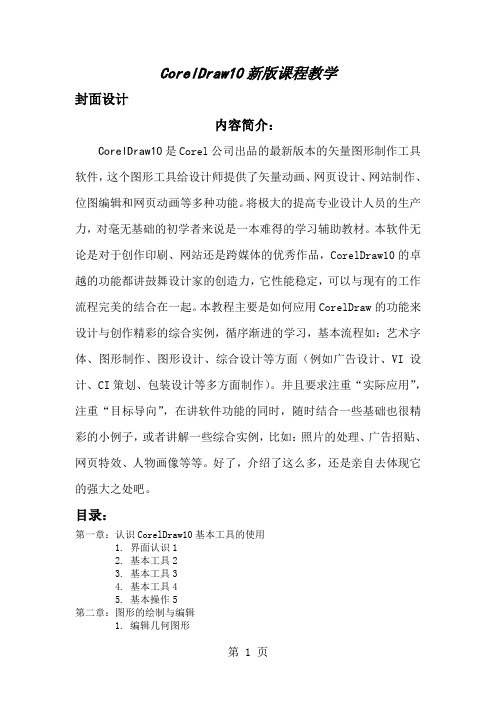
CorelDraw10新版课程教学封面设计内容简介:CorelDraw10是Corel公司出品的最新版本的矢量图形制作工具软件,这个图形工具给设计师提供了矢量动画、网页设计、网站制作、位图编辑和网页动画等多种功能。
将极大的提高专业设计人员的生产力,对毫无基础的初学者来说是一本难得的学习辅助教材。
本软件无论是对于创作印刷、网站还是跨媒体的优秀作品,CorelDraw10的卓越的功能都讲鼓舞设计家的创造力,它性能稳定,可以与现有的工作流程完美的结合在一起。
本教程主要是如何应用CorelDraw的功能来设计与创作精彩的综合实例,循序渐进的学习,基本流程如:艺术字体、图形制作、图形设计、综合设计等方面(例如广告设计、VI设计、CI策划、包装设计等多方面制作)。
并且要求注重“实际应用”,注重“目标导向”,在讲软件功能的同时,随时结合一些基础也很精彩的小例子,或者讲解一些综合实例,比如:照片的处理、广告招贴、网页特效、人物画像等等。
好了,介绍了这么多,还是亲自去体现它的强大之处吧。
目录:第一章:认识CorelDraw10基本工具的使用1.界面认识12.基本工具23.基本工具34.基本工具45.基本操作5第二章:图形的绘制与编辑1.编辑几何图形2.控制绘图曲线3.标注与尺寸第三章:对象的操作与管理1.对象的变换2.对象的编辑3.对象的组织第四章:轮廓线与填充效果1.编辑轮廓线2.颜色填充3.特殊填充第五章:文本处理1.文本处理基础2.制作文本效果第六章:应用特殊效果1.调和效果2.变形与封套效果3.立体画效果第七章:应用特殊效果1.阴影效果2.透明效果3.透镜效果第八章:应用特殊效果1.透视效果2.图框效果3.综合练习正文:第一章认识CorelDraw工具的使用1.1界面认识(一)Corel Draw基本新建图基本界面1-11.1.1常用工具栏:在常用工具栏中放置了最常用的一些功能选项并通过命令按钮的形式表现出来。
Coreldraw第十章教案

面的设计方法和制作技巧。
教学步骤 10.1 书籍设计概述
书籍装帧设计是指书籍的整体设计。
它包括的内容很多,其中封面、扉页和插图设计是其中的三大主体设计要素。
10.2 制作文学书籍封面
本例将使用矩形工具和交互式阴影工具制作标题文字的底图,使用文字工具和形状工具制作书名,使用矩形工具和星形工具绘制装饰图形,使用文字工具和段落格式化面板添加封底文字。
10.3 制作美食书籍封面
本例将使用图框精确剪裁命令制作背景图片,使用添加透明视点命令编辑书名,使用文本适合路径命令制作路径文字,使用交互式调和工具制作装饰图形,使用段落文本行命令制作文字绕图排列效果。
10.4 制作美体书籍封面
本例将使用艺术笔工具绘制背景图形,使用贝塞尔工具绘制装饰图形,使用文字工具、椭圆工具和使文本适合路径命令制作路径文字,使用椭圆工具绘制饼形。
课堂练习1——制作古物鉴赏书籍封面
使用图样填充和交互式透明工具制作书籍封面背景;使用后剪前命令修整图形;使用图框精确剪裁命令将图形置入到不规则图形中;使用文本工具输入直排、横排文字;使用插入条形码命令制作条形码。
课堂练习2——制作茶文化书籍封面
使用矩形工具和渐变填充工具制作书籍封面;使用交互式透明工具制作位图透明效果;使用文本工具输入直排、横排文字;使用交互式阴影工具为茶壶添加阴影效果;使用段落文本换行面板制作封底的文字绕图效果。
课后习题——制作建筑艺术书籍封面
使用交互式透明工具制作位图透明效果;使用图框精确剪裁命令将图形置入到背景中;使用矩形工具和贝塞尔工具绘制装饰图形;使用文本工具输入直排和横排的书名;使用插入条形码命令制作条形码。
coreldraw一体化教案
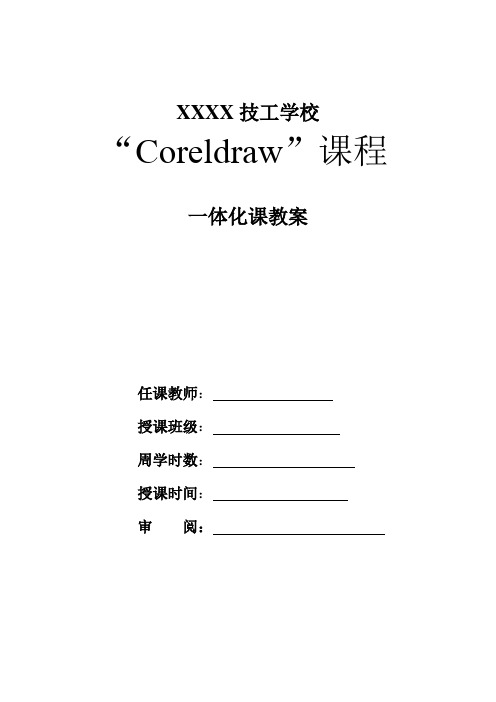
XXXX技工学校“Coreldraw”课程一体化课教案任课教师:授课班级:周学时数:授课时间:审阅:XXXX技工学校一体化教案首页注:有课时变动、教学内容调整等在此说明。
教案内页时间分配软件安装的操作然后由学生完成软件安装的练习。
(30分钟)教师先演示Coreldraw软件进行设置操作员,然后由学生完成软件操作练习。
(50分钟)单击菜单【开始】/【程序】/【coreldraw】启动软件窗口启动Corel Draw 10的时候会出现欢迎屏幕,提示用户进行创建、打开或者其他动作,如果没有需要可以把“Show this Welcome Screen at startup”去掉。
二、设置软件界面操作首先需要说明的是,Corel Draw的操作界面是可以完全由用户定制的,在什么地方放置什么工具都是可以更改的,这里的界面是我习惯的界面,由缺省界面稍作修改而成,关于界面和工具的自定义在以后的章节会讲到。
(一)工作区设置【工具】/【选项】时间分配(二)标准栏(三)文件菜单时间分配(四)工具箱(五)属性栏时间分配教师先演示快捷键的操作。
由学生熟悉各个菜单和命令及快捷方式的用法。
(40分钟)三、Coreldraw快捷键(一)默认快捷键(二)添加快捷键时间分配教师先演示新Basic Shapes Tool的操作。
由学生熟悉操作。
(30分钟)四、 CORELDRAW新特性新增Basic Shapes Tool (基本图形工具)为了使用户在短时间内创建复杂的图形对象, CorelDRAW 10 新增了一组工具Basic Shapes Tool (基本图形工具)。
在这组工具的图库中预存了许多图形对象,如箭头、星形、插图框及流程图框等,用户只需选择相应的图形对象后,在绘图页面中拖动鼠标即可。
下面我们就通过对所示的流程图的绘制,来熟悉这组工具的性能时间分配E.小结(10分钟)教师引导学生总结本次任务的主要内容。
F.作业(5分钟)教师布置课外作业【小结】1. 软件安装及运行2. 设置软件界面操作3. Coreldraw快捷键4. Coreldraw新特性【作业】熟悉软件的安装,操作界面。
- 1、下载文档前请自行甄别文档内容的完整性,平台不提供额外的编辑、内容补充、找答案等附加服务。
- 2、"仅部分预览"的文档,不可在线预览部分如存在完整性等问题,可反馈申请退款(可完整预览的文档不适用该条件!)。
- 3、如文档侵犯您的权益,请联系客服反馈,我们会尽快为您处理(人工客服工作时间:9:00-18:30)。
《CorelDraw10》公开课教案
教学目标:1、掌握形状工具、透明工具、阴影工具的使用。
2、进一步熟悉综合性实例的制作要领及对象编辑器的使用。
教学时数:1节
教学方法:讲授、演示
教学地点:实验楼四楼1号多媒体教室
教学过程:
一、复习相关知识
熟悉形状工具、透明工具、阴影工具的使用。
二、新课教学
1、创作思想
本着制作“真实效果”的思想,图像在制作前和制作过程中都参照了现实世界中的雨花石效果。
从用色和纹理处理上都以真实为基础,尽量表现雨花石的真实质感和色调,并在此基础上做了一些艺术加工以求画面更加完美。
2、制作要点
为了使制作的步骤更为清晰,在正式开始制作前需要先对雨花石的外观效果实行一下分析。
雨花石是一种光洁的小石头,有美丽的色彩和花纹,表面光洁,一般呈圆形或椭圆形。
由此能够总结出雨花石的制作要点主要有以下几点:
(1)形态:椭圆形或是圆形。
(2)颜色:色彩比较鲜艳,色调变化比较多。
(3)纹理:纹理富有变化。
(4)光效:反光较为明显,有高光点,背光部分会反射背景色调。
(5)其他:雨花石的边缘有光效衰减现象。
3、实现方法
以上效果的实现分别能够通过贝塞尔工具产生曲线并使用形状工具实行调整来创建雨花石的外形;通过使用特殊的纹理填充来模拟雨花石丰富的纹理变化;通过对高光使用交互式透明工具模拟雨花石的折射反光和光效衰减特效;使用交互式阴影工具为雨花石添加真实的阴影效果。
4、制作步骤
(1)制作雨花石的外形轮廓。
(2)制作雨花石的纹理。
(3)制作雨花石的光衰减效果。
(4)制作雨花石的高光。
(5)制作雨花石的背部反光。
(6)制作雨化石的投影。
(7)添加背景。
三、小结及作业布置。
